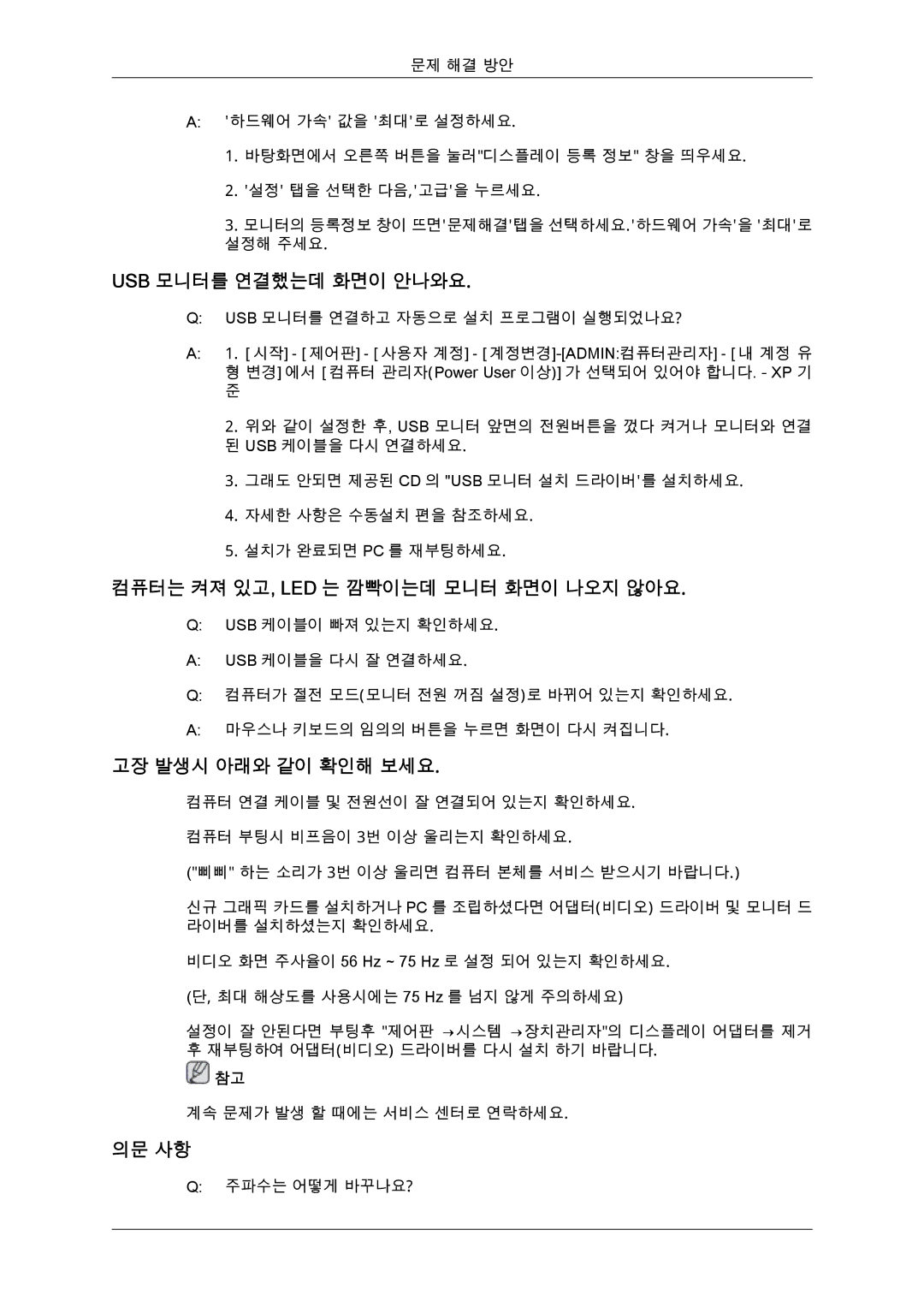문제 해결 방안
A:'하드웨어 가속' 값을 '최대'로 설정하세요.
1.바탕화면에서 오른쪽 버튼을 눌러"디스플레이 등록 정보" 창을 띄우세요.
2.'설정' 탭을 선택한 다음,'고급'을 누르세요.
3.모니터의 등록정보 창이 뜨면'문제해결'탭을 선택하세요.'하드웨어 가속'을 '최대'로 설정해 주세요.
USB 모니터를 연결했는데 화면이 안나와요.
Q:USB 모니터를 연결하고 자동으로 설치 프로그램이 실행되었나요?
A:1.
형 변경]에서 [컴퓨터 관리자(Power User 이상)]가 선택되어 있어야 합니다. - XP 기
준
2.위와 같이 설정한 후, USB 모니터 앞면의 전원버튼을 껐다 켜거나 모니터와 연결 된 USB 케이블을 다시 연결하세요.
3.그래도 안되면 제공된 CD 의 "USB 모니터 설치 드라이버'를 설치하세요.
4.자세한 사항은 수동설치 편을 참조하세요.
5.설치가 완료되면 PC 를 재부팅하세요.
컴퓨터는 켜져 있고, LED 는 깜빡이는데 모니터 화면이 나오지 않아요.
Q:USB 케이블이 빠져 있는지 확인하세요.
A:USB 케이블을 다시 잘 연결하세요.
Q:컴퓨터가 절전 모드(모니터 전원 꺼짐 설정)로 바뀌어 있는지 확인하세요.
A:마우스나 키보드의 임의의 버튼을 누르면 화면이 다시 켜집니다.
고장 발생시 아래와 같이 확인해 보세요.
컴퓨터 연결 케이블 및 전원선이 잘 연결되어 있는지 확인하세요.
컴퓨터 부팅시 비프음이 3번 이상 울리는지 확인하세요.
("삐삐" 하는 소리가 3번 이상 울리면 컴퓨터 본체를 서비스 받으시기 바랍니다.)
신규 그래픽 카드를 설치하거나 PC 를 조립하셨다면 어댑터(비디오) 드라이버 및 모니터 드 라이버를 설치하셨는지 확인하세요.
비디오 화면 주사율이 56 Hz ~ 75 Hz 로 설정 되어 있는지 확인하세요.
(단, 최대 해상도를 사용시에는 75 Hz 를 넘지 않게 주의하세요)
설정이 잘 안된다면 부팅후 "제어판 →시스템 →장치관리자"의 디스플레이 어댑터를 제거 후 재부팅하여 어댑터(비디오) 드라이버를 다시 설치 하기 바랍니다.
![]() 참고
참고
계속 문제가 발생 할 때에는 서비스 센터로 연락하세요.
의문 사항
Q:주파수는 어떻게 바꾸나요?